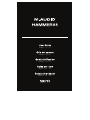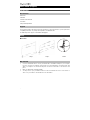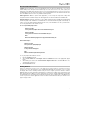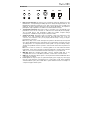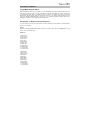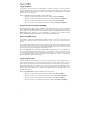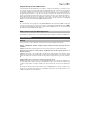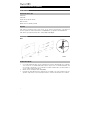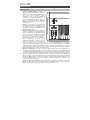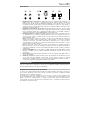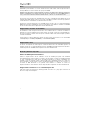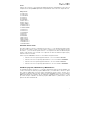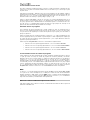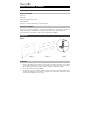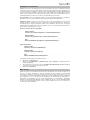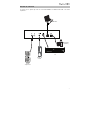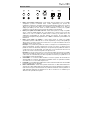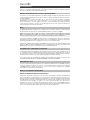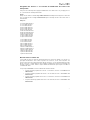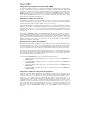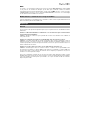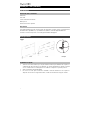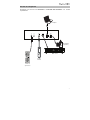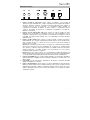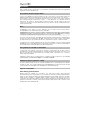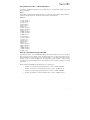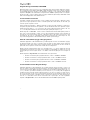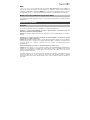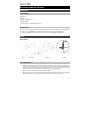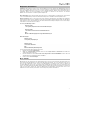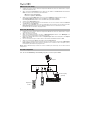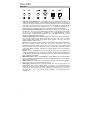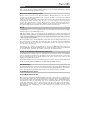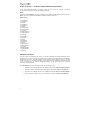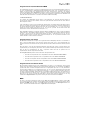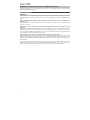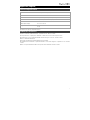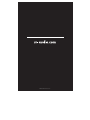M-Audio Hammer 88 Guía del usuario
- Categoría
- Teclados MIDI
- Tipo
- Guía del usuario

User Guide
English ( 2 – 11 )
Guía del usuario
Español ( 12– 21 )
Guide d’utilisation
Français ( 22 – 31 )
Guida per l’uso
Italiano ( 32 – 41 )
Benutzerhandbuch
Deutsch ( 42 – 50 )
Appendix
English ( 51 )
La página se está cargando...
La página se está cargando...
La página se está cargando...
La página se está cargando...
La página se está cargando...
La página se está cargando...
La página se está cargando...
La página se está cargando...
La página se está cargando...
La página se está cargando...

12
Guía del usuario (Español)
Introducción
Contenido de la caja
Hammer 88
Cable USB
Tarjetas de descarga de software
Guía del usuario
Manual sobre la seguridad y garantía
Soporte
Para obtener la información más reciente acerca de este producto (documentación, especificaciones
técnicas, requisitos de sistema, información de compatibilidad, etc.) y registrarlo, visite m-audio.com.
Para obtener soporte adicional del producto, visite m-audio.com/support.
Instalación
Atril:
Instalación rápida
1. Use el cable USB incluido para conectar su Hammer 88 a un puerto USB disponible en su ordenador.
Si se conecta a un concentrador (hub) USB, asegúrese de que sea un concentrador alimentado. Una
vez conectado correctamente y con su ordenador encendido, el Hammer 88 se encenderá cuando se
conecte el cable USB a su panel trasero.
2. Abra su estación de trabajo de audio digital (DAW).
3. Es posible que deba abrir Preferences (Preferencias) en su DAW y seleccionar su Hammer 88 como
superficie o dispositivo de control. Para más información, consulte la documentación de su software.
Paso
Paso
Detall

13
Instalación recomendada
Software: Hemos incluido Pro Tools | First y Ableton Live Lite con su Hammer 88 de modo que puede
comenzar a hacer música con software profesional en cuanto lo saca de la caja. Para Pro Tools | First,
registre su Hammer 88 en m-audio.com
y siga las instrucciones de instalación de Pro Tools | First en su
Cuenta de usuario. Para la instalación del Ableton Live Lite, siga las instrucciones incluidas en la tarjeta de
descarga de software del Ableton Live Lite. Visite también ableton.com para comprobar si hay
actualizaciones de software disponibles.
Aplicación de edición: Con la aplicación de edición opcional, puede modificar los ajustes y asignaciones
predeterminadas del teclado. Esta aplicación de edición puede descargarse desde m-audio.com.
Instrumentos virtuales: Siga las instrucciones de la tarjeta de descarga de software para instalar los
plugins de instrumentos virtuales incluidos. Tras la instalación, muchos DAW no cargarán plugins de
instrumentos virtuales de forma automática. A fin de acceder a los plugins de instrumentos virtuales con
Pro Tools | First y Ableton Live Lite, deberá seleccionar la carpeta con plugins para que el software explore:
Carpetas de plugins de Pro Tools | First/AAX:
Windows (32-bit):
C:\Program Files (x86)\Common Files\Avid\Audio\Plug-Ins
Windows (64-bit):
C:\Program Files\Common Files\Avid\Audio\Plug-Ins
Mac:
Macintosh HD/Library/Application Support/Avid/Audio/Plug-Ins
Plugins de Ableton/VST:
Windows (32-bit):
C:\Program Files (x86)\VSTplugins
Windows (64-bit):
C:\Program Files\VSTplugins
Mac:
Macintosh HD\Library\Audio\Plugins\VST
Para establecer su carpeta de plugins en Ableton Live Lite:
1. Vaya al menú Preferences (Preferencias).
2. Seleccione la pestaña File Folder (Carpeta de archivos). Bajo Plug-In Sources (Fuentes de plugin)
haga clic en Browse (Explorar) y seleccione la carpeta de plugins apropiada.
3. Después de hacer su selección, el botón Use VST Custom Plug-In Folder (Usar carpeta de plugins
personalizada) debe estar en ON (encendido). Si no lo está, haga clic en el botón para encenderlo.
4. Salga del menú Preferences (Preferencias).
Para comenzar
Sírvase observar que cuando pulse una tecla en el teclado, no escuchará ningún sonido. Esto se debe a
que pulsar una tecla hace que el teclado envíe datos MIDI. Los datos MIDI brindan instrucciones acerca de
cómo debe reproducirse un sonido, pero para realmente escuchar ese sonido deberá configurar su
software de música para que lean los datos MIDI que se envían desde el Hammer 88 y reproducir el sonido
de manera acorde. Es probable que esta configuración implique entrar en un menú de opciones o de
configuración del dispositivo en su aplicación de software de música y seleccionar el dispositivo apropiado.
El Hammer 88 debería aparecer con el nombre "Hammer 88" en la sección de dispositivos MIDI de su
aplicación de software de música. Sírvase consultar el procedimiento de configuración apropiado en el
manual que viene con su software.

14
Configuración de Ableton Live Lite
1. Primero, conecte el Hammer 88 a un puerto USB disponible en su ordenador utilizando el cable USB
suministrado y ejecute Ableton Live Lite.
2. A continuación, abra la ventana Preferences (Preferencias) de su Ableton Live Lite. Seleccione su
dispositivo de audio en la pestaña Audio. Esto dependerá de la interfaz de audio que esté utilizando.
MAC: Seleccione Live > Preferences
PC: Seleccione Options > Preferences
3. Seleccione la pestaña MIDI / Sync (MIDI / Sincronización). Dentro de la sección MIDI Ports (puertos
MIDI), ajuste la configuración como se muestra a continuación:
Junto a Input: (Entrada) Hammer 88, conmute el botón On en las columnas Track y Remote (pista y
remoto).
Junto a Output: (Salida) Hammer 88, conmute el botón On en las columnas Track y Remote (pista y
remoto).
4. Cierre la ventana Preferences (Preferencias).
5. Para agregar un instrumento o plugin a Ableton Live Lite a fin de generar sonido, en la columna
Categories (Categorías), seleccione Instruments (Instrumentos) Plug-ins.
6. En la columna Name (Nombre) justo a la derecha de la columna Categorías, localice el Instrumento o
Plugin de su elección. Haga clic y arrastre el instrumento sobre una pista MIDI en Ableton Live Lite
para cargarlo.
El instrumento ahora puede dispararse desde Hammer 88.
Configuración del Pro Tools | First
1. Conecte el Hammer 88 a un puerto USB disponible en su ordenador utilizando el cable USB
suministrado y abra Pro Tools | First.
2. Abra o cree un proyecto.
3. Seleccione el menú desplegable Setup y abra MIDI Input Devices. Active MIDI Input desde el
Hammer 88 haciendo clic en la casilla junto al Hammer 88.
4. Seleccione el menú desplegable Setup y abra Playback Engine. Seleccione su dispositivo de audio
en el menú desplegable Playback Engine.
5. Para crear una pista de un instrumento nuevo, seleccione el menú desplegable Track y seleccione
New.
6. En el menú desplegable New, seleccione Stereo y luego Instrument Track.
7. En la pista recientemente creada, añada un inserto en su pista haciendo clic en los insertos A-E de su
pista y seleccionando Multichannel Plugin > Instrument y seleccione el instrumento que desea
utilizar, como por ejemplo Xpand!2 (Stereo). El plugin ahora puede dispararse desde del Hammer 88.
Nota: Los usuarios de Windows necesitarán una tarjeta de sonido externa (como por ejemplo la M-Track
2X2) o un controlador ASIO de baja latencia.

15
Diagrama de conexión
Los elementos que no se enumeran en Introducción > Contenido de la caja se venden por
separado.
Ordenador
Pedal de
expresión
Sostenido
Pedal
Módulo de
sonido
Alimentación
(opcional):

16
Características
Panel superior
1. Fader de volumen maestro: El fader envía
mensajes estándar para controlar el volumen y
también se lo puede asignar a múltiples efectos
tales como paneo (balance), ataque,
reverberación, coro, etc. usando la aplicación
de edición descargable del Hammer 88. El
ajuste predeterminado de fábrica para este
fader es volumen CC#7. El fader es totalmente
asignable a mensajes de CC, post-pulsación o
inflexión de pitch.
2. Botones +/–: Estos botones se pueden asignar
a mensajes de programa, octava/transposición,
CC y MMC. Por defecto, estos botones están
asignados a cambiar la octava/transposición
hacia arriba o hacia abajo.
3. Rueda de inflexión de tono: Esta rueda crea
cambios de expresión en las interpretaciones
subiendo y bajando el tono. Al girar la rueda de
inflexión de tono hacia arriba se aumenta el
tono del instrumento, mientras que al girarla
hacia abajo se lo baja. El límite superior e
inferior de la inflexión de tono generalmente
está determinado por los ajustes en su
sintetizador de hardware o software y no por la
rueda de inflexión de tono del Hammer 88
mismo. Por lo general, puede ser media nota o una octava hacia arriba/abajo. Use el editor de
software del Hammer 88 para limitar el rango de la rueda, así como también cambiar su mensaje MIDI
asignado. Esta rueda está montada mediante resortes y regresará a su posición fija en el medio al
soltarse. La rueda de inflexión de tono es un controlador asignable capaz de enviar una variedad de
mensajes MIDI además de los datos de inflexión de tono.
4. Rueda de modulación: Esta rueda se utiliza para agregar expresiones a las interpretaciones al
cambiar la intensidad de determinados efectos. Por defecto, la mayoría de los sintetizadores asignan
esta rueda al control del vibrato (cambio en el tono) o al trémolo (cambio en el volumen) aunque suele
ser posible reasignar la función de esta rueda mediante el panel de control del instrumento. Al girar la
rueda de modulación hacia arriba se aumenta el efecto de modulación mientras que al girarla hacia
abajo se lo reduce. La rueda de modulación es un controlador asignable capaz de enviar una variedad
de mensajes MIDI además de los datos de modulación. El ajuste predeterminado de fábrica para la
rueda es modulación CC#1. La rueda de modulación es totalmente asignable a mensajes de CC,
post-pulsación o inflexión de pitch.
5. Teclado sensible a la velocidad: El teclado contrapesado y sensible a la velocidad es el principal
método de enviar datos de nota activada/desactivada y velocidad al tocar. La placa del teclado
también se puede dividir o separar en capas para controlar múltiples sonidos.
1
2
3
4
5

17
Panel trasero
1. Entrada para pedal de expresión: Esta entrada debe usarse con un pedal de expresión (tal como el
M-Audio EX-P, que se vende por separado) para agregar cambios expresivos durante las
interpretaciones. El pedal de expresión M-Audio EX-P utiliza un conector TRS de 1/4 pulg. y se ajusta
a normalmente abierto (pedal arriba). El ajuste predeterminado de fábrica de esta entrada es
modulación CC#11. La entrada del pedal de expresión es totalmente asignable a mensajes de CC,
post-pulsación o inflexión de pitch.
2. Entrada para pedal FS2/Suave de 1/4 pulg.: Esta entrada acepta un pedal suave, tal como el pedal
M-Audio SP-2 el cual usa una conexión TS de 1/4 pulg., para suavizar las notas y modificar la calidad
tonal. La entrada del pedal suave es totalmente asignable a números de nota MIDI, mensajes de
cambio de programa, CC o mensajes MMC utilizando el editor Hammer 88.
3. Entrada para pedal de sostenido: Esta entrada acepta un pedal de contacto momentáneo (tal como
el M-Audio SP-2, que se vende por separado). Cuando se lo presiona, este pedal, que cuenta con
un conector TS de 1/4 pulg., sostendrá las notas que esté tocando sin que tenga que mantener sus
dedos pulsando las teclas.
Nota: La polaridad de los pedales de sostenido y de expresión está determinada por el teclado al
momento del encendido. Cuando el Hammer 88 se está encendiendo, se asume que el pedal de
sostenido esta la posición "hacia arriba" (desactivado). Es importante que no se pise el pedal de
sostenido durante el encendido, de lo contrario el pedal podría invertir su funcionamiento y sostener
las notas cuando el pedal no está pisado.
Nota: Si prefiere una solución todo en uno para conectar pedales a las entradas de pedal de
unicordio y pedal de sostenido, vea el SP-Dual. El SP-Dual en la solución de 2 pedales de M-Audio, la
cual tiene la posibilidad de conectarse a las entradas para pedal de unicordio y pedal de sostenido de
su Hammer 88.
4. Puerto de salida MIDI: Este conector MIDI de 5 patillas estándar transmite datos MIDI a cualquier
dispositivo compatible como por ejemplo un sintetizador de hardware, un módulo de sonido o una
caja de ritmos.
5. Puerto USB: El puerto USB suministra alimentación al teclado y transmite datos MIDI cuando se
conecta a un ordenador.
6. Entrada de corriente: Esta entrada acepta una fuente de alimentación de otro fabricante opcional.
Use un cable USB para alimentar el Hammer 88 en modo autónomo (cuando se disparan
sintetizadores de hardware externos). Use un cable USB para alimentar el Hammer 88 cuando lo
conecta a una computadora para disparar sintetizadores de software.
Funcionamiento
Todos los controles que se enumeran en esta sección son totalmente asignables a diferentes tipos de
mensajes mediante la aplicación de edición del Hammer 88.
Desplazamiento/Transposición de octavas
Los botones -/+ se utilizan para desplazar el teclado una octava hacia arriba o hacia abajo en incrementos
de una octava, extendiendo el rango de las notas que se pueden tocar. El botón + desplaza hacia arriba
mientras que el botón - desplaza hacia abajo.
La transposición es la función secundaria de estos dos botones y puede accederse pulsando ambos
botones simultáneamente y luego pulsando el botón + o – en la dirección en la que desea transponer. Por
ejemplo, en este modo, al pulsar el botón + se desplaza el teclado medio paso hacia arriba (semitono).
Como resultado, la nota F3 se transforma en F#3. Al pulsar el botón – se desplaza el teclado medio paso
hacia abajo (F3 se transforma en E3).
1
2
3
4
5 6

18
Zona
El teclado se puede dividir en 1–4 “zonas.” Cuando las zonas están activas, cada zona puede enviar los
mensajes MIDI de sus controles a través de su propio canal MIDI.
Consejo: Esta característica es ideal para dividir el teclado de su Hammer 88 en diferentes instrumentos
virtuales o sintetizadores. Por ejemplo, puede crear dos zonas, cada una con un canal MIDI diferente, y
tocar y controlar dos instrumentos virtuales simultáneamente—cada uno con una mitad del teclado.
La función de zona especifica qué canal MIDI, rango de teclas y octava/transposición utilizará una zona al
transmitir datos MIDI. Asignar cada zona a su propio canal MIDI le permite tocar hasta 4 programas de
sonido diferentes en un sintetizador o instrumento virtual conectado.
Al asignar un control de Hammer 88 a un canal MIDI de una zona hace que ese control transmita datos
MIDI a través del mismo canal MIDI que la zona correspondiente. Para establecer o modificar el canal MIDI
de una zona del teclado, utilice la aplicación de edición del Hammer 88.
Asignación de controles al canal Omni
El canal Omni es usado al asignar controles tales como la inflexión de tono, sostenido o modulación a
parámetros de control de múltiples zonas al mismo tiempo. Por ejemplo, si tiene las 2 zonas divididas pero
desea que el pedal de sostenido envíe mensajes de sostenido a ambas zonas, deberá asignar el pedal de
sostenido al canal Omni.
Puede asignar los controles utilizando el software de edición. Puede seleccionar uno de los canales MIDI
estándar (01–16); el canal MIDI global (Global) o el canal MIDI Omni (Omni).
Asignación de canal
La función de asignación de canal asigna un control del Hammer 88 a un canal MIDI específico. Al
asignarse al canal "0", el control transmitirá a través del canal MIDI global. Para asignar una rueda, fader o
entrada de pedal a un canal MIDI, utilice la aplicación de edición del Hammer 88.
Entradas y botones del pedal
Valores de CC disparo/momentáneos
Cuando se asignan números de CC estándar a una de las entradas para pedal, estas cambiarán
momentáneamente de un valor cuando no se lo pisa a otro valor cuando se lo pisa. Las entradas para pedal
ya están configuradas para enviar valores de disparo/momentáneos por defecto, garantizando que
activarán el efecto de sostenido cuando se pisa el pedal y que lo desactivarán cuando se lo suelta. Los
botones también se pueden ajustar a valores de disparo/momentáneos. Cada uno de los botones se
encenderá de azul brevemente al ser pulsado. Para establecer o modificar los valores de
disparo/momentáneos de las entradas o botones del pedal, utilice la aplicación de edición del Hammer 88.
Asignación de los botones +/– a octava/transposición
Para entrar al modo de transposición, mantenga pulsado los botones –/+ y luego pulse el botón de la
dirección en la que desea transponer.

19
Octava:
Cada uno de los botones se encenderá de rojo tenue para indicar un desplazamiento de una octava en
cualquier dirección de rojo brillante para indicar un desplazamiento de dos octavas en cualquier dirección.
Transposición:
+1 Verde tenue 1
+2 Verde tenue 2
+3 Verde brillante
+4 Azul tenue 1
+5 Azul tenue 2
+6 Azul brillante
+7 Blanco tenue 1
+8 Blanco tenue 2
+9 Blanco brillante
+10 Amarillo tenue 1
+11 Amarillo tenue 2
+12 Amarillo brillante
-1 Verde tenue 1
-2 Verde tenue 2
-3 Verde brillante
-4 Azul tenue 1
-5 Azul tenue 2
-6 Azul brillante
-7 Blanco tenue 1
-8 Blanco tenue 2
-9 Blanco brillante
-10 Amarillo tenue 1
-11 Amarillo tenue 2
-12 Amarillo brillante
Conmutar valores de CC
Es posible establecer un valor de conmutación para los botones –/+ o las entradas para pedal, haciendo
que envíe un valor cuando se lo pisa y otro valor cuando se lo pisa de nuevo. Se puede asignar un valor de
CC al botón –, y otro valor de CC separado al botón +. Use la aplicación de edición del Hammer 88 para
asignar y enviar mensajes sysex al teclado. Use la aplicación de edición del Hammer 88 para asignar y
editar los controles en el teclado.
Cuando se ajusten a CC Latch, los botones se encenderán de la siguiente manera:
• Cuando se seleccione el primer programa del botón –, este se encenderá de azul tenue.
• Cuando se seleccione el segundo programa del botón –, este se encenderá de azul brillante.
• Cuando se seleccione el primer programa del botón +, este se encenderá de azul tenue.
• Cuando se seleccione el segundo programa del botón +, este se encenderá de azul brillante.
Cambio de programa, LSB del banco y MSB del banco
Las entradas para pedal y los botones –/+ se pueden configurar para enviar un mensaje multiparte, que
consta de un mensaje de cambio de programa, MSB del banco y el LSB del banco, cuando se lo pulsa.
Esto resulta de utilidad para seleccionar sonidos predeterminados desde un banco específico en un
sintetizador o instrumento virtual conectado. Cuando se ajusten a Program, los botones se encenderán de
blanco temporalmente al ser pulsados. Fin de configurar las entradas para pedal o los botones –/+ para
que envíen mensajes combinados de cambio de programa, MSB del banco y LSB del banco, utilice la
aplicación de edición del Hammer 88.

20
Incremento/Decremento de CC
Es posible configurar las entradas para pedal y los botones –/+ para que aumenten o disminuyan un valor
cada vez que se los pulsa. Esto resulta de utilidad si desea recorrer valores 1 por 1 cada vez que se pulsa
un pedal o botón.
Cada pedal solo aumentará o disminuirá el valor de su propio parámetro. En otras palabras, asignar un
pedal para aumentar un parámetro y otro para disminuir el mismo parámetro hará que el primer pedal envíe
valores tales como 1, 2, 3, etc. Pisar el segundo pedal enviará valores tales como 127, 126,125, etc., y no
disminuirá el último valor enviado por el primer pedal (por ejemplo 2, 1, 0).
Cuando se ajusten a CC Inc/Dec, cada uno de los botones se encenderá de azul brevemente al ser
pulsados. El botón + sólo aumentará y el botón – sólo disminuirá. Pulse + para aumentar hasta el valor de
127 y luego al pulsar el botón – disminuirá al valor de 126. Además, al pulsar – se envían valores tales como
127, 126, 125, etc., y se disminuirá desde el último valor del botón + (por ejemplo, 125, 126, 127). Use la
aplicación de edición del Hammer 88 para cambiar estos mensajes.
Conmutar valores de programa
Con la aplicación de edición del Hammer 88 es posible establecer un valor de conmutación para los
botones –/+ y las entradas para pedal, haciendo que envíe un valor cuando se lo pisa y otro valor cuando
se lo pisa de nuevo. Esto significa que se envía un valor la primera vez que se pulsa y otro valor cuando se
pulsa por segunda vez.
Cuando se asignan valores de conmutación/enganche a los botones – y +, cada uno disparará entre dos
valores de programa por botón (estos también se pueden asignar a 2 canales separados). Esto significa que
un conjunto de valores de programa se puede asignar al botón – y otro conjunto diferente de valores de
programa se puede asignar al botón +.
Cuando se ajusten a Program Latch, los botones se encenderán de la siguiente manera:
• Cuando se seleccione el primer programa del botón –, este se encenderá de azul tenue.
• Cuando se seleccione el segundo programa del botón –, este se encenderá de blanco brillante.
• Cuando se seleccione el primer programa del botón +, este se encenderá de azul tenue.
• Cuando se seleccione el segundo programa del botón +, este se encenderá de blanco brillante.
Incremento/Decremento de cambio de programa
Usando la aplicación de edición del Hammer 88 es posible configurar las entradas para pedal o los botones
–/+ para que envíen un mensaje de cambio de programa de incremento (aumentar) o decremento
(disminuir) cada vez que se pulsan. Cuando se configura un pedal para aumentar a los programas de
sonido (por ej., 1, 2, 3, etc.) y otro para disminuirlos (por ej., 127, 126, 125, etc.), el segundo pedal no
disminuirá el último valor del primer pedal (por ej., 2, 1, 0). Esto es a diferencia de los botones. El botón +
sólo aumentará y el botón – sólo disminuirá. Pulsar + para aumentar hasta el valor de 127 y luego al pulsar
el botón – disminuirá al valor hasta 126. Además, al pulsar – se envían valores tales como 127, 126, 125,
etc., y se disminuirá desde el último valor del botón + (por ejemplo, 125, 126, 127). Cuando se ajusten a
Program Inc/Dec, cada uno de los botones se encenderá de blanco brevemente al
ser pulsados.
MMC
Los botones – y + se pueden asignar para enviar un mensaje de MMC (control de máquina MIDI). El MMC
es un protocolo de control de transporte que se utiliza para controlar de forma remota determinados
hardware de grabación y DAW. Cuando se ajuste a MMC, el botón – enviará un mensaje de Stop (detener
reproducción) y el botón + enviará un mensaje de Play (reproducir). Los botones – y + se encenderán de
rojo cuando estén detenidos y de verde cuando estén reproduciendo.
Edición de controles utilizando la aplicación de edición
Para obtener detalles sobre la edición de controles, consulte la Guía del usuario del editor de preset del
Hammer 88 en m-audio.com.

21
Solución de problemas
Generales
A continuación figuran las respuestas a las preguntas más comunes que pueden surgir con el uso del
teclado Hammer 88:
Problema 1: El hardware de mi M-Audio dejó de funcionar súbitamente a pesar de haber funcionado
bien desde la instalación.
Solución 1: Apague la unidad y déjela reposar durante 10 segundos. Luego reinicie su ordenador intente
nuevamente.
Problema 2: He conectado un pedal de sostenido a mi teclado M-Audio, pero funciona al revés de
como se supone que debería funcionar.
Solución 2: La polaridad del pedal de sostenido es calculada por el teclado cuando este último se
enciende. Cuando el Hammer 88 se enciende, se asume que el pedal de sostenido esta la posición OFF
(desactivado). Si desea que el pedal de sostenido esté apagado cuando no se lo pisa, asegúrese de no
estar pisando el pedal cuando enciende el Hammer 88.
Problema 3: Cuando pulso una tecla, hay un retardo antes de que oiga algún sonido.
Solución 3: Este proceso se conoce como latencia. La latencia de las señales MIDI se debe a la aplicación
de software que está utilizando. Los datos MIDI son simplemente datos de control. Los datos MIDI son
leídos por su software. Luego, el software lleva a cabo una gran cantidad de cálculos complejos a fin de
generar el sonido que escucha—todo esto lleva tiempo.
Le recomendamos enfáticamente una interfaz de audio adecuada. Consulte en m-audio.com una lista de
opciones. Si ya cuenta con una interfaz de audio adecuada, intente reinstalar los últimos controladores de
la interfaz de audio o intente reducir los tamaños de los búferes de los controladores de audio.
La página se está cargando...
La página se está cargando...
La página se está cargando...
La página se está cargando...
La página se está cargando...
La página se está cargando...
La página se está cargando...
La página se está cargando...
La página se está cargando...
La página se está cargando...
La página se está cargando...
La página se está cargando...
La página se está cargando...
La página se está cargando...
La página se está cargando...
La página se está cargando...
La página se está cargando...
La página se está cargando...
La página se está cargando...
La página se está cargando...
La página se está cargando...
La página se está cargando...
La página se está cargando...
La página se está cargando...
La página se está cargando...
La página se está cargando...
La página se está cargando...
La página se está cargando...
La página se está cargando...
La página se está cargando...
La página se está cargando...
Transcripción de documentos
User Guide English ( 2 – 11 ) Guía del usuario Español ( 12– 21 ) Guide d’utilisation Français ( 22 – 31 ) Guida per l’uso Italiano ( 32 – 41 ) Benutzerhandbuch Deutsch ( 42 – 50 ) Appendix English ( 51 ) Guía del usuario (Español) Introducción Contenido de la caja Hammer 88 Cable USB Tarjetas de descarga de software Guía del usuario Manual sobre la seguridad y garantía Soporte Para obtener la información más reciente acerca de este producto (documentación, especificaciones técnicas, requisitos de sistema, información de compatibilidad, etc.) y registrarlo, visite m-audio.com. Para obtener soporte adicional del producto, visite m-audio.com/support. Instalación Atril: Paso Paso Detall Instalación rápida 1. Use el cable USB incluido para conectar su Hammer 88 a un puerto USB disponible en su ordenador. Si se conecta a un concentrador (hub) USB, asegúrese de que sea un concentrador alimentado. Una vez conectado correctamente y con su ordenador encendido, el Hammer 88 se encenderá cuando se conecte el cable USB a su panel trasero. 2. Abra su estación de trabajo de audio digital (DAW). 3. Es posible que deba abrir Preferences (Preferencias) en su DAW y seleccionar su Hammer 88 como superficie o dispositivo de control. Para más información, consulte la documentación de su software. 12 Instalación recomendada Software: Hemos incluido Pro Tools | First y Ableton Live Lite con su Hammer 88 de modo que puede comenzar a hacer música con software profesional en cuanto lo saca de la caja. Para Pro Tools | First, registre su Hammer 88 en m-audio.com y siga las instrucciones de instalación de Pro Tools | First en su Cuenta de usuario. Para la instalación del Ableton Live Lite, siga las instrucciones incluidas en la tarjeta de descarga de software del Ableton Live Lite. Visite también ableton.com para comprobar si hay actualizaciones de software disponibles. Aplicación de edición: Con la aplicación de edición opcional, puede modificar los ajustes y asignaciones predeterminadas del teclado. Esta aplicación de edición puede descargarse desde m-audio.com. Instrumentos virtuales: Siga las instrucciones de la tarjeta de descarga de software para instalar los plugins de instrumentos virtuales incluidos. Tras la instalación, muchos DAW no cargarán plugins de instrumentos virtuales de forma automática. A fin de acceder a los plugins de instrumentos virtuales con Pro Tools | First y Ableton Live Lite, deberá seleccionar la carpeta con plugins para que el software explore: Carpetas de plugins de Pro Tools | First/AAX: Windows (32-bit): C:\Program Files (x86)\Common Files\Avid\Audio\Plug-Ins Windows (64-bit): C:\Program Files\Common Files\Avid\Audio\Plug-Ins Mac: Macintosh HD/Library/Application Support/Avid/Audio/Plug-Ins Plugins de Ableton/VST: Windows (32-bit): C:\Program Files (x86)\VSTplugins Windows (64-bit): C:\Program Files\VSTplugins Mac: Macintosh HD\Library\Audio\Plugins\VST Para establecer su carpeta de plugins en Ableton Live Lite: 1. Vaya al menú Preferences (Preferencias). 2. Seleccione la pestaña File Folder (Carpeta de archivos). Bajo Plug-In Sources (Fuentes de plugin) haga clic en Browse (Explorar) y seleccione la carpeta de plugins apropiada. 3. Después de hacer su selección, el botón Use VST Custom Plug-In Folder (Usar carpeta de plugins personalizada) debe estar en ON (encendido). Si no lo está, haga clic en el botón para encenderlo. 4. Salga del menú Preferences (Preferencias). Para comenzar Sírvase observar que cuando pulse una tecla en el teclado, no escuchará ningún sonido. Esto se debe a que pulsar una tecla hace que el teclado envíe datos MIDI. Los datos MIDI brindan instrucciones acerca de cómo debe reproducirse un sonido, pero para realmente escuchar ese sonido deberá configurar su software de música para que lean los datos MIDI que se envían desde el Hammer 88 y reproducir el sonido de manera acorde. Es probable que esta configuración implique entrar en un menú de opciones o de configuración del dispositivo en su aplicación de software de música y seleccionar el dispositivo apropiado. El Hammer 88 debería aparecer con el nombre "Hammer 88" en la sección de dispositivos MIDI de su aplicación de software de música. Sírvase consultar el procedimiento de configuración apropiado en el manual que viene con su software. 13 Configuración de Ableton Live Lite 1. 2. Primero, conecte el Hammer 88 a un puerto USB disponible en su ordenador utilizando el cable USB suministrado y ejecute Ableton Live Lite. A continuación, abra la ventana Preferences (Preferencias) de su Ableton Live Lite. Seleccione su dispositivo de audio en la pestaña Audio. Esto dependerá de la interfaz de audio que esté utilizando. MAC: Seleccione Live > Preferences PC: Seleccione Options > Preferences 3. 4. 5. 6. Seleccione la pestaña MIDI / Sync (MIDI / Sincronización). Dentro de la sección MIDI Ports (puertos MIDI), ajuste la configuración como se muestra a continuación: Junto a Input: (Entrada) Hammer 88, conmute el botón On en las columnas Track y Remote (pista y remoto). Junto a Output: (Salida) Hammer 88, conmute el botón On en las columnas Track y Remote (pista y remoto). Cierre la ventana Preferences (Preferencias). Para agregar un instrumento o plugin a Ableton Live Lite a fin de generar sonido, en la columna Categories (Categorías), seleccione Instruments (Instrumentos) Plug-ins. En la columna Name (Nombre) justo a la derecha de la columna Categorías, localice el Instrumento o Plugin de su elección. Haga clic y arrastre el instrumento sobre una pista MIDI en Ableton Live Lite para cargarlo. El instrumento ahora puede dispararse desde Hammer 88. Configuración del Pro Tools | First 1. 2. 3. 4. 5. 6. 7. Conecte el Hammer 88 a un puerto USB disponible en su ordenador utilizando el cable USB suministrado y abra Pro Tools | First. Abra o cree un proyecto. Seleccione el menú desplegable Setup y abra MIDI Input Devices. Active MIDI Input desde el Hammer 88 haciendo clic en la casilla junto al Hammer 88. Seleccione el menú desplegable Setup y abra Playback Engine. Seleccione su dispositivo de audio en el menú desplegable Playback Engine. Para crear una pista de un instrumento nuevo, seleccione el menú desplegable Track y seleccione New. En el menú desplegable New, seleccione Stereo y luego Instrument Track. En la pista recientemente creada, añada un inserto en su pista haciendo clic en los insertos A-E de su pista y seleccionando Multichannel Plugin > Instrument y seleccione el instrumento que desea utilizar, como por ejemplo Xpand!2 (Stereo). El plugin ahora puede dispararse desde del Hammer 88. Nota: Los usuarios de Windows necesitarán una tarjeta de sonido externa (como por ejemplo la M-Track 2X2) o un controlador ASIO de baja latencia. 14 Diagrama de conexión Los elementos que no se enumeran en Introducción > Contenido de la caja se venden por separado. Ordenador Alimentación (opcional): Módulo de sonido Sostenido Pedal Pedal de expresión 15 Características Panel superior 1. Fader de volumen maestro: El fader envía mensajes estándar para controlar el volumen y también se lo puede asignar a múltiples efectos tales como paneo (balance), ataque, reverberación, coro, etc. usando la aplicación de edición descargable del Hammer 88. El ajuste predeterminado de fábrica para este fader es volumen CC#7. El fader es totalmente asignable a mensajes de CC, post-pulsación o inflexión de pitch. Botones +/–: Estos botones se pueden asignar a mensajes de programa, octava/transposición, CC y MMC. Por defecto, estos botones están asignados a cambiar la octava/transposición hacia arriba o hacia abajo. Rueda de inflexión de tono: Esta rueda crea cambios de expresión en las interpretaciones subiendo y bajando el tono. Al girar la rueda de inflexión de tono hacia arriba se aumenta el tono del instrumento, mientras que al girarla hacia abajo se lo baja. El límite superior e inferior de la inflexión de tono generalmente está determinado por los ajustes en su sintetizador de hardware o software y no por la rueda de inflexión de tono del Hammer 88 mismo. Por lo general, puede ser media nota o una octava hacia arriba/abajo. Use el editor de software del Hammer 88 para limitar el rango de la rueda, así como también cambiar su mensaje MIDI asignado. Esta rueda está montada mediante resortes y regresará a su posición fija en el medio al soltarse. La rueda de inflexión de tono es un controlador asignable capaz de enviar una variedad de mensajes MIDI además de los datos de inflexión de tono. Rueda de modulación: Esta rueda se utiliza para agregar expresiones a las interpretaciones al cambiar la intensidad de determinados efectos. Por defecto, la mayoría de los sintetizadores asignan esta rueda al control del vibrato (cambio en el tono) o al trémolo (cambio en el volumen) aunque suele ser posible reasignar la función de esta rueda mediante el panel de control del instrumento. Al girar la rueda de modulación hacia arriba se aumenta el efecto de modulación mientras que al girarla hacia abajo se lo reduce. La rueda de modulación es un controlador asignable capaz de enviar una variedad de mensajes MIDI además de los datos de modulación. El ajuste predeterminado de fábrica para la rueda es modulación CC#1. La rueda de modulación es totalmente asignable a mensajes de CC, post-pulsación o inflexión de pitch. Teclado sensible a la velocidad: El teclado contrapesado y sensible a la velocidad es el principal método de enviar datos de nota activada/desactivada y velocidad al tocar. La placa del teclado también se puede dividir o separar en capas para controlar múltiples sonidos. 1 2. 3. 2 5 3 4. 5. 16 4 Panel trasero 1 1. 2. 3. 4. 5. 6. 2 3 4 5 6 Entrada para pedal de expresión: Esta entrada debe usarse con un pedal de expresión (tal como el M-Audio EX-P, que se vende por separado) para agregar cambios expresivos durante las interpretaciones. El pedal de expresión M-Audio EX-P utiliza un conector TRS de 1/4 pulg. y se ajusta a normalmente abierto (pedal arriba). El ajuste predeterminado de fábrica de esta entrada es modulación CC#11. La entrada del pedal de expresión es totalmente asignable a mensajes de CC, post-pulsación o inflexión de pitch. Entrada para pedal FS2/Suave de 1/4 pulg.: Esta entrada acepta un pedal suave, tal como el pedal M-Audio SP-2 el cual usa una conexión TS de 1/4 pulg., para suavizar las notas y modificar la calidad tonal. La entrada del pedal suave es totalmente asignable a números de nota MIDI, mensajes de cambio de programa, CC o mensajes MMC utilizando el editor Hammer 88. Entrada para pedal de sostenido: Esta entrada acepta un pedal de contacto momentáneo (tal como el M-Audio SP-2, que se vende por separado). Cuando se lo presiona, este pedal, que cuenta con un conector TS de 1/4 pulg., sostendrá las notas que esté tocando sin que tenga que mantener sus dedos pulsando las teclas. Nota: La polaridad de los pedales de sostenido y de expresión está determinada por el teclado al momento del encendido. Cuando el Hammer 88 se está encendiendo, se asume que el pedal de sostenido esta la posición "hacia arriba" (desactivado). Es importante que no se pise el pedal de sostenido durante el encendido, de lo contrario el pedal podría invertir su funcionamiento y sostener las notas cuando el pedal no está pisado. Nota: Si prefiere una solución todo en uno para conectar pedales a las entradas de pedal de unicordio y pedal de sostenido, vea el SP-Dual. El SP-Dual en la solución de 2 pedales de M-Audio, la cual tiene la posibilidad de conectarse a las entradas para pedal de unicordio y pedal de sostenido de su Hammer 88. Puerto de salida MIDI: Este conector MIDI de 5 patillas estándar transmite datos MIDI a cualquier dispositivo compatible como por ejemplo un sintetizador de hardware, un módulo de sonido o una caja de ritmos. Puerto USB: El puerto USB suministra alimentación al teclado y transmite datos MIDI cuando se conecta a un ordenador. Entrada de corriente: Esta entrada acepta una fuente de alimentación de otro fabricante opcional. Use un cable USB para alimentar el Hammer 88 en modo autónomo (cuando se disparan sintetizadores de hardware externos). Use un cable USB para alimentar el Hammer 88 cuando lo conecta a una computadora para disparar sintetizadores de software. Funcionamiento Todos los controles que se enumeran en esta sección son totalmente asignables a diferentes tipos de mensajes mediante la aplicación de edición del Hammer 88. Desplazamiento/Transposición de octavas Los botones -/+ se utilizan para desplazar el teclado una octava hacia arriba o hacia abajo en incrementos de una octava, extendiendo el rango de las notas que se pueden tocar. El botón + desplaza hacia arriba mientras que el botón - desplaza hacia abajo. La transposición es la función secundaria de estos dos botones y puede accederse pulsando ambos botones simultáneamente y luego pulsando el botón + o – en la dirección en la que desea transponer. Por ejemplo, en este modo, al pulsar el botón + se desplaza el teclado medio paso hacia arriba (semitono). Como resultado, la nota F3 se transforma en F#3. Al pulsar el botón – se desplaza el teclado medio paso hacia abajo (F3 se transforma en E3). 17 Zona El teclado se puede dividir en 1–4 “zonas.” Cuando las zonas están activas, cada zona puede enviar los mensajes MIDI de sus controles a través de su propio canal MIDI. Consejo: Esta característica es ideal para dividir el teclado de su Hammer 88 en diferentes instrumentos virtuales o sintetizadores. Por ejemplo, puede crear dos zonas, cada una con un canal MIDI diferente, y tocar y controlar dos instrumentos virtuales simultáneamente—cada uno con una mitad del teclado. La función de zona especifica qué canal MIDI, rango de teclas y octava/transposición utilizará una zona al transmitir datos MIDI. Asignar cada zona a su propio canal MIDI le permite tocar hasta 4 programas de sonido diferentes en un sintetizador o instrumento virtual conectado. Al asignar un control de Hammer 88 a un canal MIDI de una zona hace que ese control transmita datos MIDI a través del mismo canal MIDI que la zona correspondiente. Para establecer o modificar el canal MIDI de una zona del teclado, utilice la aplicación de edición del Hammer 88. Asignación de controles al canal Omni El canal Omni es usado al asignar controles tales como la inflexión de tono, sostenido o modulación a parámetros de control de múltiples zonas al mismo tiempo. Por ejemplo, si tiene las 2 zonas divididas pero desea que el pedal de sostenido envíe mensajes de sostenido a ambas zonas, deberá asignar el pedal de sostenido al canal Omni. Puede asignar los controles utilizando el software de edición. Puede seleccionar uno de los canales MIDI estándar (01–16); el canal MIDI global (Global) o el canal MIDI Omni (Omni). Asignación de canal La función de asignación de canal asigna un control del Hammer 88 a un canal MIDI específico. Al asignarse al canal "0", el control transmitirá a través del canal MIDI global. Para asignar una rueda, fader o entrada de pedal a un canal MIDI, utilice la aplicación de edición del Hammer 88. Entradas y botones del pedal Valores de CC disparo/momentáneos Cuando se asignan números de CC estándar a una de las entradas para pedal, estas cambiarán momentáneamente de un valor cuando no se lo pisa a otro valor cuando se lo pisa. Las entradas para pedal ya están configuradas para enviar valores de disparo/momentáneos por defecto, garantizando que activarán el efecto de sostenido cuando se pisa el pedal y que lo desactivarán cuando se lo suelta. Los botones también se pueden ajustar a valores de disparo/momentáneos. Cada uno de los botones se encenderá de azul brevemente al ser pulsado. Para establecer o modificar los valores de disparo/momentáneos de las entradas o botones del pedal, utilice la aplicación de edición del Hammer 88. Asignación de los botones +/– a octava/transposición Para entrar al modo de transposición, mantenga pulsado los botones –/+ y luego pulse el botón de la dirección en la que desea transponer. 18 Octava: Cada uno de los botones se encenderá de rojo tenue para indicar un desplazamiento de una octava en cualquier dirección de rojo brillante para indicar un desplazamiento de dos octavas en cualquier dirección. Transposición: +1 Verde tenue 1 +2 Verde tenue 2 +3 Verde brillante +4 Azul tenue 1 +5 Azul tenue 2 +6 Azul brillante +7 Blanco tenue 1 +8 Blanco tenue 2 +9 Blanco brillante +10 Amarillo tenue 1 +11 Amarillo tenue 2 +12 Amarillo brillante -1 Verde tenue 1 -2 Verde tenue 2 -3 Verde brillante -4 Azul tenue 1 -5 Azul tenue 2 -6 Azul brillante -7 Blanco tenue 1 -8 Blanco tenue 2 -9 Blanco brillante -10 Amarillo tenue 1 -11 Amarillo tenue 2 -12 Amarillo brillante Conmutar valores de CC Es posible establecer un valor de conmutación para los botones –/+ o las entradas para pedal, haciendo que envíe un valor cuando se lo pisa y otro valor cuando se lo pisa de nuevo. Se puede asignar un valor de CC al botón –, y otro valor de CC separado al botón +. Use la aplicación de edición del Hammer 88 para asignar y enviar mensajes sysex al teclado. Use la aplicación de edición del Hammer 88 para asignar y editar los controles en el teclado. Cuando se ajusten a CC Latch, los botones se encenderán de la siguiente manera: • Cuando se seleccione el primer programa del botón –, este se encenderá de azul tenue. • Cuando se seleccione el segundo programa del botón –, este se encenderá de azul brillante. • Cuando se seleccione el primer programa del botón +, este se encenderá de azul tenue. • Cuando se seleccione el segundo programa del botón +, este se encenderá de azul brillante. Cambio de programa, LSB del banco y MSB del banco Las entradas para pedal y los botones –/+ se pueden configurar para enviar un mensaje multiparte, que consta de un mensaje de cambio de programa, MSB del banco y el LSB del banco, cuando se lo pulsa. Esto resulta de utilidad para seleccionar sonidos predeterminados desde un banco específico en un sintetizador o instrumento virtual conectado. Cuando se ajusten a Program, los botones se encenderán de blanco temporalmente al ser pulsados. Fin de configurar las entradas para pedal o los botones –/+ para que envíen mensajes combinados de cambio de programa, MSB del banco y LSB del banco, utilice la aplicación de edición del Hammer 88. 19 Incremento/Decremento de CC Es posible configurar las entradas para pedal y los botones –/+ para que aumenten o disminuyan un valor cada vez que se los pulsa. Esto resulta de utilidad si desea recorrer valores 1 por 1 cada vez que se pulsa un pedal o botón. Cada pedal solo aumentará o disminuirá el valor de su propio parámetro. En otras palabras, asignar un pedal para aumentar un parámetro y otro para disminuir el mismo parámetro hará que el primer pedal envíe valores tales como 1, 2, 3, etc. Pisar el segundo pedal enviará valores tales como 127, 126,125, etc., y no disminuirá el último valor enviado por el primer pedal (por ejemplo 2, 1, 0). Cuando se ajusten a CC Inc/Dec, cada uno de los botones se encenderá de azul brevemente al ser pulsados. El botón + sólo aumentará y el botón – sólo disminuirá. Pulse + para aumentar hasta el valor de 127 y luego al pulsar el botón – disminuirá al valor de 126. Además, al pulsar – se envían valores tales como 127, 126, 125, etc., y se disminuirá desde el último valor del botón + (por ejemplo, 125, 126, 127). Use la aplicación de edición del Hammer 88 para cambiar estos mensajes. Conmutar valores de programa Con la aplicación de edición del Hammer 88 es posible establecer un valor de conmutación para los botones –/+ y las entradas para pedal, haciendo que envíe un valor cuando se lo pisa y otro valor cuando se lo pisa de nuevo. Esto significa que se envía un valor la primera vez que se pulsa y otro valor cuando se pulsa por segunda vez. Cuando se asignan valores de conmutación/enganche a los botones – y +, cada uno disparará entre dos valores de programa por botón (estos también se pueden asignar a 2 canales separados). Esto significa que un conjunto de valores de programa se puede asignar al botón – y otro conjunto diferente de valores de programa se puede asignar al botón +. Cuando se ajusten a Program Latch, los botones se encenderán de la siguiente manera: • Cuando se seleccione el primer programa del botón –, este se encenderá de azul tenue. • Cuando se seleccione el segundo programa del botón –, este se encenderá de blanco brillante. • Cuando se seleccione el primer programa del botón +, este se encenderá de azul tenue. • Cuando se seleccione el segundo programa del botón +, este se encenderá de blanco brillante. Incremento/Decremento de cambio de programa Usando la aplicación de edición del Hammer 88 es posible configurar las entradas para pedal o los botones –/+ para que envíen un mensaje de cambio de programa de incremento (aumentar) o decremento (disminuir) cada vez que se pulsan. Cuando se configura un pedal para aumentar a los programas de sonido (por ej., 1, 2, 3, etc.) y otro para disminuirlos (por ej., 127, 126, 125, etc.), el segundo pedal no disminuirá el último valor del primer pedal (por ej., 2, 1, 0). Esto es a diferencia de los botones. El botón + sólo aumentará y el botón – sólo disminuirá. Pulsar + para aumentar hasta el valor de 127 y luego al pulsar el botón – disminuirá al valor hasta 126. Además, al pulsar – se envían valores tales como 127, 126, 125, etc., y se disminuirá desde el último valor del botón + (por ejemplo, 125, 126, 127). Cuando se ajusten a Program Inc/Dec, cada uno de los botones se encenderá de blanco brevemente al ser pulsados. MMC Los botones – y + se pueden asignar para enviar un mensaje de MMC (control de máquina MIDI). El MMC es un protocolo de control de transporte que se utiliza para controlar de forma remota determinados hardware de grabación y DAW. Cuando se ajuste a MMC, el botón – enviará un mensaje de Stop (detener reproducción) y el botón + enviará un mensaje de Play (reproducir). Los botones – y + se encenderán de rojo cuando estén detenidos y de verde cuando estén reproduciendo. Edición de controles utilizando la aplicación de edición Para obtener detalles sobre la edición de controles, consulte la Guía del usuario del editor de preset del Hammer 88 en m-audio.com. 20 Solución de problemas Generales A continuación figuran las respuestas a las preguntas más comunes que pueden surgir con el uso del teclado Hammer 88: Problema 1: El hardware de mi M-Audio dejó de funcionar súbitamente a pesar de haber funcionado bien desde la instalación. Solución 1: Apague la unidad y déjela reposar durante 10 segundos. Luego reinicie su ordenador intente nuevamente. Problema 2: He conectado un pedal de sostenido a mi teclado M-Audio, pero funciona al revés de como se supone que debería funcionar. Solución 2: La polaridad del pedal de sostenido es calculada por el teclado cuando este último se enciende. Cuando el Hammer 88 se enciende, se asume que el pedal de sostenido esta la posición OFF (desactivado). Si desea que el pedal de sostenido esté apagado cuando no se lo pisa, asegúrese de no estar pisando el pedal cuando enciende el Hammer 88. Problema 3: Cuando pulso una tecla, hay un retardo antes de que oiga algún sonido. Solución 3: Este proceso se conoce como latencia. La latencia de las señales MIDI se debe a la aplicación de software que está utilizando. Los datos MIDI son simplemente datos de control. Los datos MIDI son leídos por su software. Luego, el software lleva a cabo una gran cantidad de cálculos complejos a fin de generar el sonido que escucha—todo esto lleva tiempo. Le recomendamos enfáticamente una interfaz de audio adecuada. Consulte en m-audio.com una lista de opciones. Si ya cuenta con una interfaz de audio adecuada, intente reinstalar los últimos controladores de la interfaz de audio o intente reducir los tamaños de los búferes de los controladores de audio. 21-
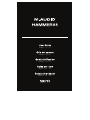 1
1
-
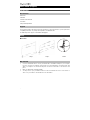 2
2
-
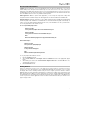 3
3
-
 4
4
-
 5
5
-
 6
6
-
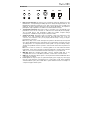 7
7
-
 8
8
-
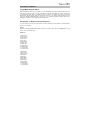 9
9
-
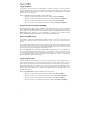 10
10
-
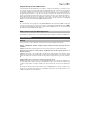 11
11
-
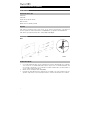 12
12
-
 13
13
-
 14
14
-
 15
15
-
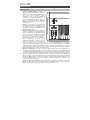 16
16
-
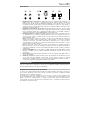 17
17
-
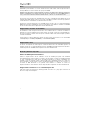 18
18
-
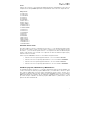 19
19
-
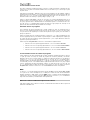 20
20
-
 21
21
-
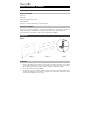 22
22
-
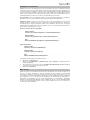 23
23
-
 24
24
-
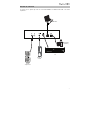 25
25
-
 26
26
-
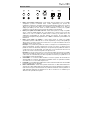 27
27
-
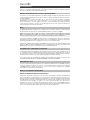 28
28
-
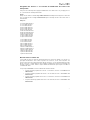 29
29
-
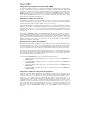 30
30
-
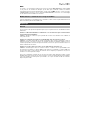 31
31
-
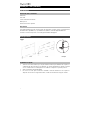 32
32
-
 33
33
-
 34
34
-
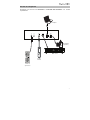 35
35
-
 36
36
-
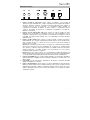 37
37
-
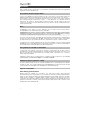 38
38
-
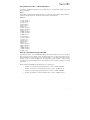 39
39
-
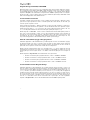 40
40
-
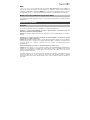 41
41
-
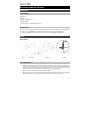 42
42
-
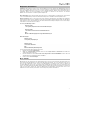 43
43
-
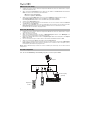 44
44
-
 45
45
-
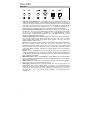 46
46
-
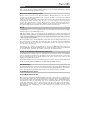 47
47
-
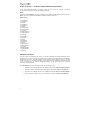 48
48
-
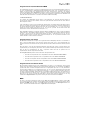 49
49
-
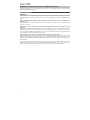 50
50
-
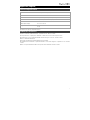 51
51
-
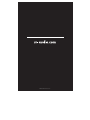 52
52
M-Audio Hammer 88 Guía del usuario
- Categoría
- Teclados MIDI
- Tipo
- Guía del usuario
en otros idiomas
- français: M-Audio Hammer 88 Mode d'emploi
- italiano: M-Audio Hammer 88 Guida utente
- English: M-Audio Hammer 88 User guide
- Deutsch: M-Audio Hammer 88 Benutzerhandbuch
Artículos relacionados
-
M-Audio Hammer 88 Manual de usuario
-
M-Audio OXYGEN 25 Guía del usuario
-
M-Audio Oxygen 61 MK IV El manual del propietario
-
M-Audio Oxygen 49 Guía del usuario
-
M-Audio Code 25 El manual del propietario
-
M-Audio Oxygen Pro Mini Guía de inicio rápido
-
M-Audio Keystation 49es MKII El manual del propietario
-
M-Audio Keystation 88 II Guía del usuario
-
M-Audio ex-p El manual del propietario